|
Leçon 20: Mettre le tout en pratique
Même après être passé au travers de toutes ces leçons,
vous vous demandez peut-être toujours comment utiliser Glass Eye 2000 pour
créer un dessin complet. Dans cette leçon, nous ferons un dessin
du début à la fin, vous montrant ainsi comment utiliser plusieurs des
outils. Cet exemple devrait vous aider à comprendre le procédé à suivre pour
créer un dessin.
| |
| Supposons que vous avez fait un croquis comme
celui que vous voyez ici. |
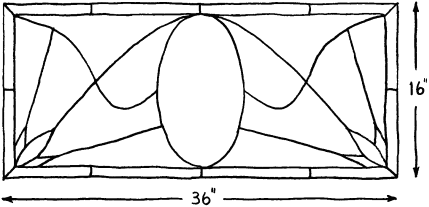 |
Vous voulez maintenant transformer ce croquis en
dessin Glass Eye, mais vous n'avez pas de numériseur. Voici une façon de
procéder. Suivez les instructions et à la fin de cette leçon vous aurez
tracé le dessin en entier.
Commencez un nouveau projet et assurez-vous que
l'option Sticky soit activée. Choisissez Units and Precision dans le menu View et choisissez un précision d'affichage de 1/8 de pouce.
Choisissez Rectangle dans le menu Draw, et ensuite
choisissez Corner, Dimensions comme méthode dans le menu raccourci. Tracez
maintenant un rectangle dans la fenêtre, en essayant de reproduire le mieux
possible la forme du rectangle extérieur du croquis. Nous savons que nous
voulons que le dessin mesure 36 pouces x 16 pouces, alors indiquons la
dimension du rectangle immédiatement. Choisissez Resize All dans le menu
raccourci et changez les dimensions du rectangle à une largeur de 36 pouces
et une hauteur de 16 pouces.
Le rectangle est maintenant probablement beaucoup plus
gros qu'au début; en fait, il est probablement plus grand que la fenêtre.
Appuyez sur la touche Entrée pour afficher à nouveau le rectangle en entier.
 C'est
maintenant un bon moment pour activer l'option Show Hairlines (si ce n'est
déjà fait). Les traits fins sont dessinés plus rapidement et sont quelques
fois plus facile à voir que les lignes épaisses. C'est
maintenant un bon moment pour activer l'option Show Hairlines (si ce n'est
déjà fait). Les traits fins sont dessinés plus rapidement et sont quelques
fois plus facile à voir que les lignes épaisses.
En se référant toujours à notre croquis, nous avons besoin d'une bordure
d'environ 1 pouce à l'intérieur de la ligne de contour. Nous utiliserons la
grille quadrillée pour nous aider à être précis. Activez l'option
 Auto
Grid Snap. (Ne faites pas qu'afficher la grille; assurez-vous que le bouton
Auto Grid Snap est enfoncé). Allez maintenant dans View Properties (dans le
menu View) pour vous assurez que l'espacement horizontal et vertical est
réglé à 1 pouce. Cliquez sur OK lorsque vous avez terminé. Nous voulons
maintenant que la grille soit parfaitement enlignée avec le rectangle que
nous venons de dessiner. Choisissez donc Set Ruler Origin dans le menu View et cliquez sur le nœud au coin inférieur gauche
du rectangle. Il y a toujours un
point de grille au point d'origine de la règle, et puisque les lignes de la
grille ont un espace de 1 pouce, le rectangle et les lignes de la grille
sont parfaitement alignés. Auto
Grid Snap. (Ne faites pas qu'afficher la grille; assurez-vous que le bouton
Auto Grid Snap est enfoncé). Allez maintenant dans View Properties (dans le
menu View) pour vous assurez que l'espacement horizontal et vertical est
réglé à 1 pouce. Cliquez sur OK lorsque vous avez terminé. Nous voulons
maintenant que la grille soit parfaitement enlignée avec le rectangle que
nous venons de dessiner. Choisissez donc Set Ruler Origin dans le menu View et cliquez sur le nœud au coin inférieur gauche
du rectangle. Il y a toujours un
point de grille au point d'origine de la règle, et puisque les lignes de la
grille ont un espace de 1 pouce, le rectangle et les lignes de la grille
sont parfaitement alignés.
Affi chez
les règles en cliquant sur le bouton Show Rulers de la barre d'outils. Les
règles vous confirmerons que votre dessin mesure bien 36 pouces x 16 pouces.
Vous pouvez cacher ou afficher les règles à votre goût pendant cette leçon.
Pour l'instant, il est probablement mieux de les cacher afin de ne pas trop
encombrer la fenêtre. chez
les règles en cliquant sur le bouton Show Rulers de la barre d'outils. Les
règles vous confirmerons que votre dessin mesure bien 36 pouces x 16 pouces.
Vous pouvez cacher ou afficher les règles à votre goût pendant cette leçon.
Pour l'instant, il est probablement mieux de les cacher afin de ne pas trop
encombrer la fenêtre.
Dessinez maintenant le rectangle intérieur. Utilisez la grille pour tracer
le rectangle à exactement 1 pouce à l'intérieur du premier. L'option
Automatic grid snapping rend cette étape facile puisque les lignes se
placent automatiquement au bon endroit. Après avoir tracé le rectangle, retournez en mode Pick. Votre dessin devrait maintenant ressembler à ceci.
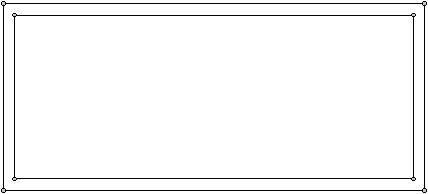
Nous voulons maintenant tracer une ellipse au centre et la grille nous sera
très utile ici encore. De plus, un marqueur pour nous indiquer le centre
entre le côté gauche et le côté droit sera aussi utile alors nous
utiliserons la commande Subdivide.
Sélectionnez la ligne horizontale du haut du rectangle
intérieur et choisissez ensuite Subdivide dans le menu raccourci. Pour le
nombre de subdivisions, inscrivez 2 et cliquez ensuite sur OK. Le nouveau
nœud est placé exactement au centre de la ligne.
Choisissez maintenant Ellipse dans le menu Draw.
Dans le menu raccourci, choisissez Center, Dimensions comme méthode de
dessin. En vous guidant sur le nœud que vous venez d'ajouter, cliquez sur le
point de grille exactement au centre de votre dessin. (Vous pouvez
probablement repérer le centre de la ligne vertical en vous servant
uniquement de la
grille. Une autre façon de trouver le centre est de trouver le
point 18 pouces, 8 pouces en regardant le champs à la droite de la barre
d'état). Faites ensuite une ellipse comme celle ci-dessous en cliquant avec
la souris à environ quatre pouces à droite du nœud que vous venez
d'ajouter avec la commande Subdivide; il devrait s'agir du point 22 pouces,
15 pouces. Si l'ellipse n'est pas comme celle ci-dessous, cliquez sur Undo
et recommencez.
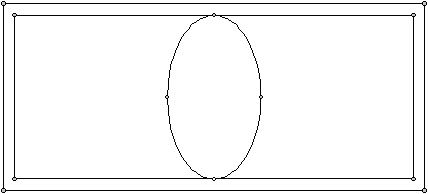
Nous pouvons tirer profit de la symétrie horizontale de ce dessin. Pour
presque tout le reste du dessin, nous ne travaillerons que sur le côté
gauche et nous le refléterons plus tard sur le côté droit.
 Ajoutez
maintenant les petites lignes entre les deux rectangles. N'oubliez pas de ne
les ajouter que du côté gauche et au centre: Ajoutez
maintenant les petites lignes entre les deux rectangles. N'oubliez pas de ne
les ajouter que du côté gauche et au centre:
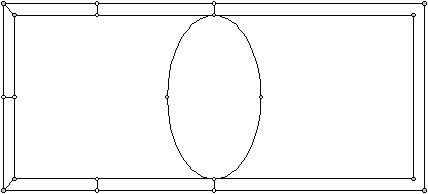
| Nous travaillerons
maintenant sur le motif à trois pointes dans le coin inférieur gauche
de la fenêtre.
 Cachez
la grille et agrandissez l'image pour bien voir ce coin - la meilleur
façon est d'entrer en mode Zoom et de faire glisser une boîte d'agrandissement
autour de la section visée. Il y a une ligne de symétrie diagonale dans
cette section du dessin alors nous pouvons ne dessiner que la moitié et
la refléter de l'autre côté par la suite. Cachez
la grille et agrandissez l'image pour bien voir ce coin - la meilleur
façon est d'entrer en mode Zoom et de faire glisser une boîte d'agrandissement
autour de la section visée. Il y a une ligne de symétrie diagonale dans
cette section du dessin alors nous pouvons ne dessiner que la moitié et
la refléter de l'autre côté par la suite.
 Affichez
le réticule diagonal. Entrez en mode Pick et placez l'une des lignes du
réticule par dessus l'un des nœuds du coin, comme illustré. Assurez-vous
de laisser aller le bouton de la souris lorsque le pointeur est
directement au dessus du nœud sinon la ligne du réticule pourrait ne pas
être à la bonne position. Affichez
le réticule diagonal. Entrez en mode Pick et placez l'une des lignes du
réticule par dessus l'un des nœuds du coin, comme illustré. Assurez-vous
de laisser aller le bouton de la souris lorsque le pointeur est
directement au dessus du nœud sinon la ligne du réticule pourrait ne pas
être à la bonne position.
Dessinez maintenant trois courbes pour créer la
moitié du patron du coin. Ne vous en faites pas si votre dessin n'est
pas exactement comme celui montré ici.
Sélectionnez les trois courbes que vous venez de
tracer, choisissez Reflect dans le menu raccourci et choisissez Across / comme méthode de réflexion. Après avoir fait ceci,
désélectionnez les lignes (en cliquant là où il n'y a rien) et cacher le
réticule.
Appuyez sur la touche Entrée pour afficher le
dessin en entier. |
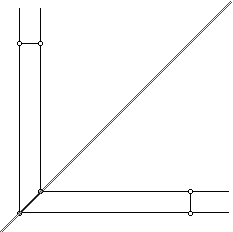 |
|
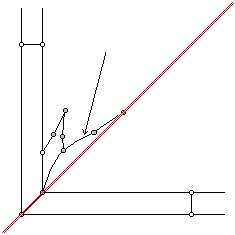 |
|
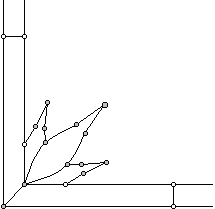 |
 Il
serait sage de sauvegarder le travail que vous avez fait jusqu'à maintenant.
Cliquez sur le bouton Save, inscrivez un nom de votre choix pour ce dessin
et cliquez sur Save. Il
serait sage de sauvegarder le travail que vous avez fait jusqu'à maintenant.
Cliquez sur le bouton Save, inscrivez un nom de votre choix pour ce dessin
et cliquez sur Save.
Ajoutez maintenant la courbe suivante:
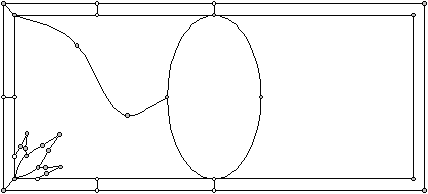
Ajoutez ensuite deux lignes droites. N'oubliez pas que les lignes droites
sont dessinées à l'aide de la commande Curve!
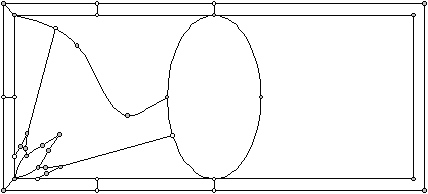
Encore une fois, vos lignes peuvent être un peu différentes de celles
illustrées ici.
 Vous
pouvez maintenant refléter votre travail sur l'autre côté du dessin.
Affichez le réticule horizontal/vertical, entrez en mode Pick et faites
glisser la
ligne verticale du réticule jusqu'au nœud en haut de l'ellipse. (Si vous ne
voyez pas la ligne verticale du réticule, utilisez la commande Set Crosshairs Origin dans le menu View).
Faites ensuite glisser une boîte de sélection
comme ceci: Vous
pouvez maintenant refléter votre travail sur l'autre côté du dessin.
Affichez le réticule horizontal/vertical, entrez en mode Pick et faites
glisser la
ligne verticale du réticule jusqu'au nœud en haut de l'ellipse. (Si vous ne
voyez pas la ligne verticale du réticule, utilisez la commande Set Crosshairs Origin dans le menu View).
Faites ensuite glisser une boîte de sélection
comme ceci:
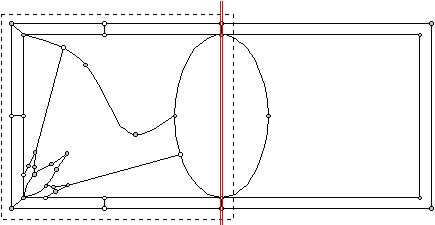
Choisissez Reflect dans le menu raccourci, et choisissez ensuite Across
| comme méthode de réflexion. Une fois que vous aurez terminé,
désélectionnez les lignes et cachez le réticule. Vous avez maintenant le
dessin suivant:
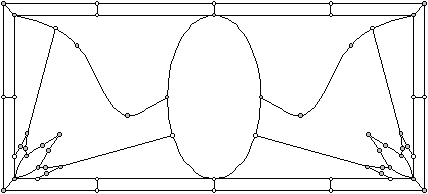
Il ne reste plus qu'une ligne à tracer! Tracez la courbe finale maintenant.
Vous pouvez la tracer de la façon habituelle - il n'est pas nécessaire d'en
faire la réflexion. N'ajoutez pas de nœuds, servez-vous simplement des nœuds
existants!
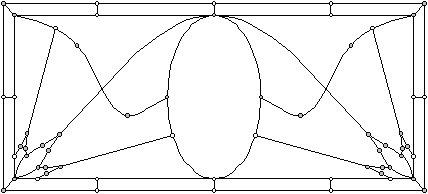
Pour être en mesure d'ajouter de la couleur, vous devrez ajouter des nœuds
là où cette nouvelle courbe croise les deux autres. Utilisez la
commande Add Knot pour ajouter ces nœuds maintenant:
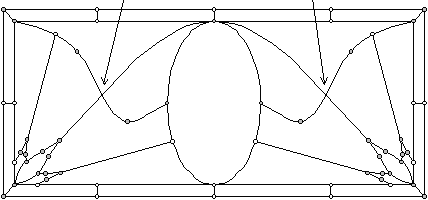
Cachez maintenant les traits fins et les nœuds. Sélectionnez toutes les
lignes du dessin (une façon de le faire est d'appuyer sur Ctrl +A) et
choisissez Line Properties dans le menu raccourci. Choisissez une largeur
de baguette de ¼ de pouce. Votre dessin devrait ressembler à ceci:
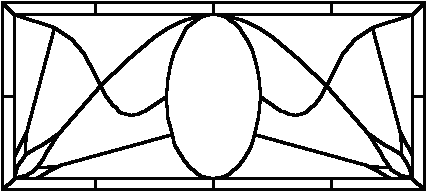
Vous pouvez aussi utiliser d'autres largeurs de baguette si vous le désirez.
Ajoutez maintenant de la couleur à votre dessin.
Cliquez sur une couleur que vous aimez pour les morceaux de la bordure (si
vous ne voyez pas de couleur que vous aimez sur la palette, double-cliquez
sur un des boutons et choisissez une couleur à l'aide de la boîte de
dialogue Color Selector) et faites glisser une boîte de couleur autour du
dessin entier. Ceci colore les morceaux de la bordure ainsi que tous les
autres morceaux du vitrail! Vous pouvez maintenant changer les couleurs des
autres morceaux. Choisissez du verre ou des textures selon vos désirs.
Vous devriez être en mesure de colorer tous les
morceaux du vitrail. Si vous ne pouvez pas colorer un morceau, utilisez la
commande Suggest dans le menu Help pour trouver l'origine du problème. Si on
vous indique qu'il manque un nœud dans le haut de l'ellipse, vous pouvez
probablement l'ignorer; les lignes peuvent se croiser un peu lorsqu'elles se
rapproche mais le logiciel devrait être en mesure d'ignorer cela.
Choisissez Page Setup dans le menu File et dans la
boîte de dialogue Page Setup choisissez le format All on one
page et l'orientation Landscape. Cliquez sur OK. Cliquez ensuite
sur le bouton Print Preview de la barre d'outils pour voir comment
votre dessin sera imprimé. Si vous êtes satisfait de son apparence, cliquez
sur le bouton Print pour imprimer la page.
Fermez ce dessin et sauvegarder vos modifications.
Votre dessin est sauvegarder sous le même nom que vous aviez choisi plus
tôt.
Félicitations! Vous avez terminé les 20 leçons. Vous
devriez maintenant être très à l'aise avec Glass Eye 2000. Allez de l'avant
et créer vos propres dessins.


|